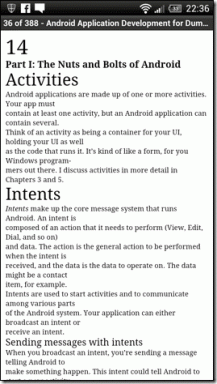Comment synchroniser la base de données et les mots de passe KeePass avec Android
Divers / / February 12, 2022
Trouver des mots de passe uniques dont vous vous souviendrez est une tâche assez difficile en soi. Vient ensuite le problème de la conservation des mots de passe dans un endroit sûr lorsque vous ne vous en souvenez plus. Avec la quantité d'applications et de services que nous utilisons, il n'est pas rare d'avoir plus de 100 mots de passe différents.

Vous pouvez créer un modèle contenant un préfixe de base dans la première moitié du mot de passe et quelque chose lié à l'application ou au service dans la seconde moitié. Mais un jour, vous pourriez même l'oublier. Et avec les nouvelles du suivi de la NSA, Bogue SSL, Bogue Heartbleed et tout, j'ai l'impression que je finis par changer de mot de passe tous les mois environ.
Comment gérer cela? Et plus important encore, synchronisez-le entre votre PC et vos appareils mobiles connectés en toute sécurité et sans trop de friction.
Une réponse simple existe. On l'appelle Dernier passage, et c'est quelque chose que j'utilise personnellement depuis deux ans. Mais la synchronisation
LastPass avec des appareils mobiles nécessite un abonnement premium. De plus, LastPass stocke vos mots de passe dans son propre cloud. Loin de votre portée protectrice.Une alternative est KeePass. Une plate-forme open source gratuite incroyablement sécurisée et dotée de nombreux plugins et applications pour toutes les plates-formes imaginables.
Laissez-moi vous dire comment vous pouvez gérer vos mots de passe sur votre PC avec l'application KeePass 2.0 et la synchroniser avec Android.
De quoi parle ce guide
KeePass est un excellent utilitaire gratuit et open source. Il y a beaucoup de choses qu'il fait bien et beaucoup de choses qu'il ne fait pas. Ce guide se concentrera sur ce qu'il fait mieux que LastPass gratuitement. Ce qui synchronise les mots de passe du PC vers Android et vous permet même de les remplir automatiquement dans n'importe quel navigateur Android moderne. Pour ce faire avec LastPass, vous aurez besoin d'un compte premium.
PC
Si vous utilisez LastPass, il est assez facile d'importer vos mots de passe LastPass dans KeePass. Créez simplement une nouvelle base de données, affectez un fort passe-partout que vous allez jamais oubliez et suivez le guide lié ci-dessus.
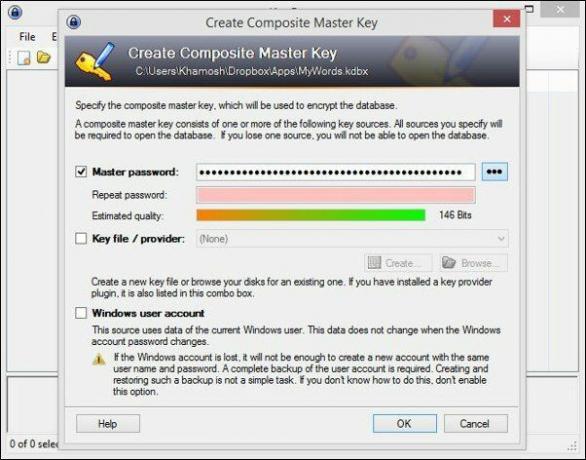
Remarque: Assurez-vous que vous utilisez l'application KeePass 2.x qui a l'extension .kbdx pour les fichiers de base de données car cela fonctionne pour toutes les plates-formes, y compris Android et iOS. KeePass 1.0 ne prend en charge Windows que de manière native.
Stocker le fichier de base de données dans Dropbox
La partie la plus importante est de s'assurer que tous vos derniers mots de passe sont disponibles sur tous vos appareils. Oui, en utilisant Dropbox, vous enregistrez le fichier dans "le nuage" mais s'il est protégé par une clé unique et forte, vous n'êtes ni mieux ni pire que de l'avoir stocké localement.
Application pour Android
Sur Android, il existe quelques applications qui prennent en charge les fichiers de base de données KeePass 2.0. Le plus populaire étant KeePassDroid. Mais nous utiliserons Keepass2Android car il vous permet d'importer directement un fichier de base de données depuis Dropbox et est généralement facile à utiliser.
Lancez l'application et appuyez sur le Fichier ouvert bouton. Il y a beaucoup d'options ici. Vous pouvez importer un fichier de base de données que vous avez copié sur un stockage local ou importer à partir de services cloud tels que Dropbox, Google Drive ou OneDrive.
Une fois que vous avez localisé votre fichier de base de données, ouvrez-le et entrez votre clé principale. Désormais, tous les mots de passe enregistrés dans ce fichier de base de données peuvent être utilisés sur votre téléphone Android. Vous pouvez facilement copier n'importe quel mot de passe dans votre presse-papiers.
Remplir automatiquement les mots de passe dans le navigateur Android
Keepass2Android app vous permet de rechercher n'importe quel mot de passe et de le copier dans votre presse-papiers, mais si vous voulez la même fonctionnalité de remplissage automatique à partir des navigateurs de bureau, vous devez faire un peu de travail. Mais c'est possible.
Assurez-vous que vous êtes connecté à la base de données KeePass et que le nom d'utilisateur et le mot de passe du site Web sur lequel vous vous trouvez sont enregistrés dans la base de données. Et à partir de la section Langue et clavier dans Réglages, s'assurer Keepass2Android est autorisé.
Étape 1: Sur la page de connexion, depuis le menu de Chrome ou de tout autre navigateur, sélectionnez Partager et choisissez Keepass2Android.

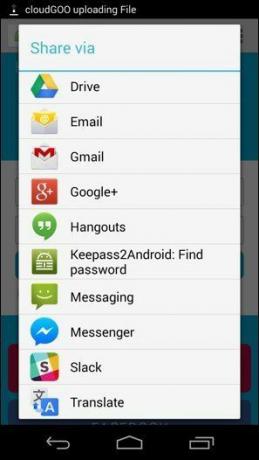
Étape 2: Il vous sera demandé de choisir un clavier - sélectionnez Keepass2Android ici. Si vous y êtes invité, entrez le mot de passe de votre base de données ou seulement les trois dernières lettres pour un déverrouillage rapide.
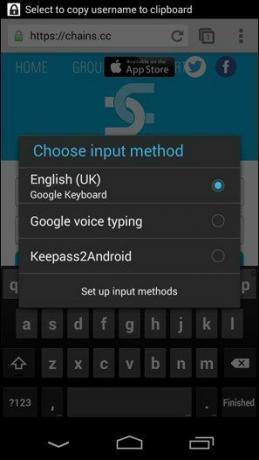

Étape 3: Maintenant, l'application reconnaîtra la page sur laquelle vous vous trouvez et affichera un clavier spécial. Appuyez sur le champ du nom d'utilisateur, puis appuyez sur le Utilisateur bouton sur le clavier pour insérer le nom d'utilisateur et Passe bouton pour insérer le mot de passe.

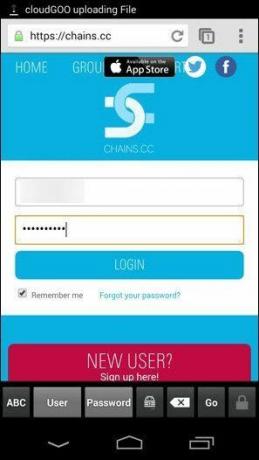
Ça marche
La mise en œuvre est un peu minable mais bon, ça marche !
Utilisez-vous KeePass ?
Que pensez-vous de KeePass? L'avez-vous déjà utilisé? Envisageriez-vous maintenant que vous savez qu'il peut synchroniser vos mots de passe avec les appareils Android? Faites-le nous savoir dans les commentaires ci-dessous.
Dernière mise à jour le 02 février 2022
L'article ci-dessus peut contenir des liens d'affiliation qui aident à soutenir Guiding Tech. Cependant, cela n'affecte pas notre intégrité éditoriale. Le contenu reste impartial et authentique.